7 حيل لمنح الصور ومقاطع الفيديو بعدا جديدا على "Google photos"
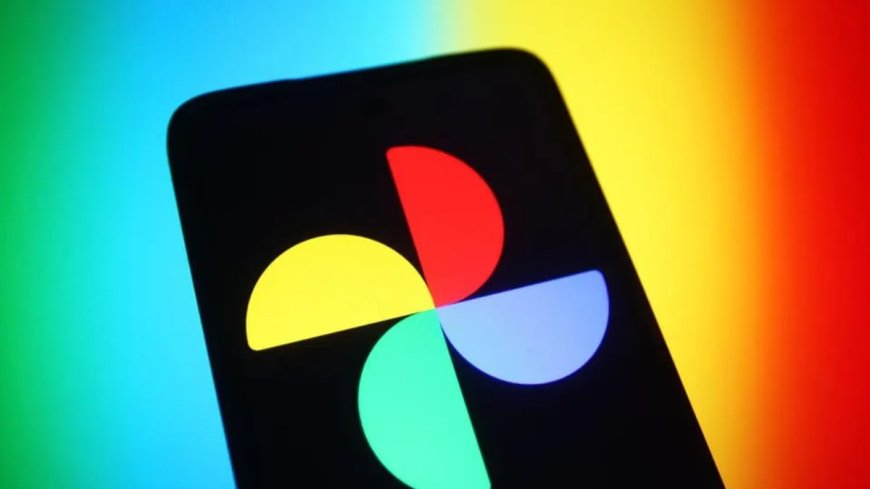
يعد تطبيق "Google Photos" بلا شك واحدًا من أكثر تطبيقات تحرير الصور والفيديو والنسخ الاحتياطي شمولاً لكل من أجهزة "Android" و"iOS".
وفي حين أن العديد من المستخدمين على دراية بوظائفه المتعددة، إلا أن هناك بعض الميزات الأقل شهرة التي يمكنها تعزيز تجربة المستخدم الشاملة، وهذه أبرزها:
تثبيت مقاطع الفيديو المهتزة
إذا كنت تملك هاتفاً قديما أو لا يدعم التثبيت البصري للصورة، فمن المحتمل أن يكون لديك مقطع فيديو مهتز على جهازك.
لحسن الحظ، يحتوي تطبيق "Google Photos" على ميزة مفيدة حقًا تتيح لك تثبيت مقاطع الفيديو المهتزة بسرعة.
ولاستخدامها، افتح الفيديو الذي تريد جعله ثابتًا، وانقر على زر "تحرير" من أسفل الشاشة وانقر على "رمز المستطيل" الذي يظهر.
قد تستغرق العملية ما بين بضع ثوانٍ إلى بضع دقائق، اعتمادًا على أداء هاتفك وطول الفيديو.
عند الانتهاء، اضغط على زر "حفظ النسخة" وبذلك تكون قد انتهيت.
أخبار ذات صلة
غوغل تضيف ميزة البحث عن المتصلين على أندرويد.. كيف تعمل؟
إنشاء صور متحركة
يعد إنشاء صورة "GIF" باستخدام الصور المخزنة على "Google Photos" أمرًا سهلاً للغاية.
والعملية واضحة جدًا لا تستغرق الكثير من الوقت.
وللقيام بذلك، افتح التطبيق وتوجه إلى قسم "المكتبة" من الشريط السفلي واضغط على زر "الأدوات المساعدة" واختر قسم "إنشاء جديد"، وحدد "الرسوم المتحركة".
وهنا، ستتمكن من اختيار ما يصل إلى 50 صورة تريد تحويلها إلى"GIF".
وبمجرد تحديد هذه الصور، انقر فوق زر "إنشاء" وسيتم حفظ ملف GIF تلقائيًا على جهازك.
إصلاح المنظور
هل أنت من الأشخاص الذين يلتقطون الكثير من الصور للمباني والأشياء والمستندات فقط ليجدوا أن الصورة مائلة أو بزاوية طفيفة؟ إذا كانت إجابتك بنعم، فاطلع على أداة "تصحيح المنظور"، التي تتيح للمستخدمين تصحيح الصور.
وللقيام بذلك، افتح الصورة التي تريد إصلاحها، وانقر على "تحرير" وانتقل إلى قسم "الاقتصاص". هنا، اضغط على الزر الأيسر لـ "إعادة الضبط".
وعلى الشاشة التي تظهر، اسحب الزوايا الأربع حول الموضوع الذي تريد إصلاح المنظور له.
استخراج النص من أية صورة
يجلب "Google Photo" أيضًا بعض الميزات من "Google Lens"، مثل القدرة على استخراج النص من الصور ونسخه بسهولة.
ولنسخ نص من أية صورة، انقر على زر النقاط الثلاث في الجزء العلوي الأيمن. وهنا، سترى أن هناك خيارات باسم "نسخ النص" و"بحث" و"استماع" و"ترجمة".
إذا نقرت على زر نسخ النص، يقوم التطبيق تلقائيًا بتمييز النص الموجود في الصورة، الذي يمكن نسخه أو ترجمته.
مشاركة الصور في مكتبتك
هل تريد مشاركة جميع الصور المخزنة على "Google Photos" مع أصدقائك وعائلتك؟ الأمر سهل لأن التطبيق يحتوي على ميزة تسمى "المشاركة مع الشريك" التي تقوم بذلك بالضبط.
لمشاركة الصور مع الآخرين، افتح التطبيق وانقر على أيقونة الشخص الموجودة على يسار صورة ملفك الشخصي.
والآن، اضغط على "المشاركة مع الشريك". وعلى الشاشة التي تظهر، اختر تاريخ البدء والصور التي تريد مشاركتها.
وبمجرد الانتهاء، اضغط على زر "تحديد شريك" وستتمكن من إضافة الشخص الآخر.
إنشاء مجموعة من الصور
هل تريد إنشاء مجموعة من الصورة في بضع ثوانٍ؟ افتح "Google Photos" وانقر على الزر "+" في الأعلى.
ستجد هنا خيارًا يسمى "Collage". وسيؤدي النقر عليه إلى ظهور شاشة جديدة، إذ ستتمكن من تحديد ما يصل إلى 6 صور.
عند الانتهاء من تحديد هذه الصور، انقر فوق زر "إنشاء" في الجزء العلوي الأيمن وستتمكن من الاختيار بين عدد قليل من التخطيطات. اختر الخيار الذي تريد استخدامه ثم اضغط على "حفظ".
قم بعمل فيديو مميز
ميزة "Highlight video" في "Google Photos" هي ميزة مدعومة بالذكاء الاصطناعي تتيح للمستخدمين إنشاء مقاطع فيديو قصيرة باستخدام الصور ومقاطع الفيديو التي تم تحميلها على الجهاز.
للقيام بذلك، افتح Google Photos، وانقر على أيقونة "+" في الأعلى وحدد "تمييز الفيديو".
وعلى الشاشة التي تظهر، يمكنك تحديد الصور أو الفيديوهات التي تريدها من أسفل الشاشة، واضغط على زر "إنشاء" من أعلى يمين الشاشة.
تستغرق العملية ما بين بضع ثوانٍ إلى بضع دقائق، اعتمادًا على عدد الصور ومقاطع الفيديو التي تختارها. وعندما ينتهي التطبيق من إنشاء الفيديو المميز، يمكنك تغيير أشياء مثل موسيقى الخلفية أو نسبة العرض إلى الارتفاع للفيديو.
يجب على أولئك الذين يخططون لمشاركة مقطع الفيديو المميز على منصات مثل "YouTube Shorts" أن يختاروا قياس 9:16، ولكن إذا كنت ترغب في مشاركته على إنستغرام، فتأكد من ضبطه على 2:3.
